3 Tipps wenn die Apple Watch in Bootschleife hängen bleibt
Die Apple Watch bleibt in Bootschleife hängen? Man kann viele ähnliche Hilferufe in Foren-Einträgen auf der Apple-Webseite finden, dass die Apple Watch nach dem Update oder ohne erkennbaren Grund in einer endlosen Bootschleife festhängt.
Reiboot hat vielen Benutzern geholfen, das Problem zu lösen, dass die Apple Watch im Bootloop hängen bleibt
Wenn Sie finden, dass die Uhr nur das Apple Logo oder den Startbildschirm anzeigt, befindet die Apple Watch schon im Boot Loop. Das macht viele Benutzer sehr beunruhigt. Hier möchten wir Ihnen 3 Tipps geben, sodass Sie die Apple Watch aus Bootschleife befreien können.

- Tipp 1: Einen Hard Reset durchführen
- Tipp 2: Die Apple Watch aufladen
- Tipp 3: System-Tools zur Reparatur verwenden
Tipp 1: Einen Hard Reset beim iPhone und bei der Apple Watch durchführen
Wenn Ihre Apple Watch sich in einer endlosen Bootschleife befindet und nicht reagiert, können Sie einen erzwungenen Neustart zuerst beim iPhone durchführen und dann sofort einen Neustart bei der Apple Watch während des Neustart des iPhone erzwingen.
iPhone erzwungener Neustart: Um das iPhone neuzustarten müssen Sie die Standby- und die Home-Taste beide gleichzeitig für ca. 10 Sekunden gedrückt halten. Sie müssen die beiden Tasten weiter gedrückt halten, bis sich das iPhone komplett ausschaltet.
Erzwungener Neustart der Apple Watch: Um einen Neustart der Apple Watch zu erzwingen, sollen Sie die Seitentaste und die Digitale Krone für ca. 10 Sekunden gedrückt halten.
Tipp 2: Die Apple Watch aufladen
Sie können auch versuchen, die Apple Watch mindestens 4 Stunden oder über Nacht aufladen zu lassen. Und beim Aufladen der Uhr sollen Sie sie nicht mehr verwenden. Dann können Sie die Uhr noch einmal starten. Falls die Apple Watch noch bei der Bootschleife hängen bleibt, können Sie das System-Tool zur Reparatur mal probieren.
Tipp 3: System-Tools zur Reparatur verwenden
Wenn die oberen zwei Tipps keine Hilfe darstellen, Ihr iOS-Gerät in den Normalzustand zu bringen, können Sie das System-Tools zur Reparatur des iOS-Systems versuchen. Tenorshare ReiBoot ist ein hilfreiches Tool zum Beheben des Problems, wenn iOS-Geräte in einer endlosen Bootschleife oder in dem DFU / Recovery Modus hängen bleibt, beim Apple-Logo hängt oder andere Systemprobleme haben. Das Tenorshare ReiBoot kann unter Windows und auch auf dem Mac reibungslos laufen.
Modus 1
Der Modus ermöglicht eine 1-Klick-Lösung, um das Gerät einfach in den Recovery-Modus zu bringen und den Recovery Modus am iPhone/iPad/iPod mit iOS 12/11/10/9/8/7 zu beenden. Dadurch kann man das problematische Gerät wieder in den Normalzustand bringen. Gehen Sie wie folgt:
Das Programm downloaden und installieren >> Das Gerät mit dem Mac verbinden >> Die Anweisungen folgen und den Recovery Modus versetzen / beenden
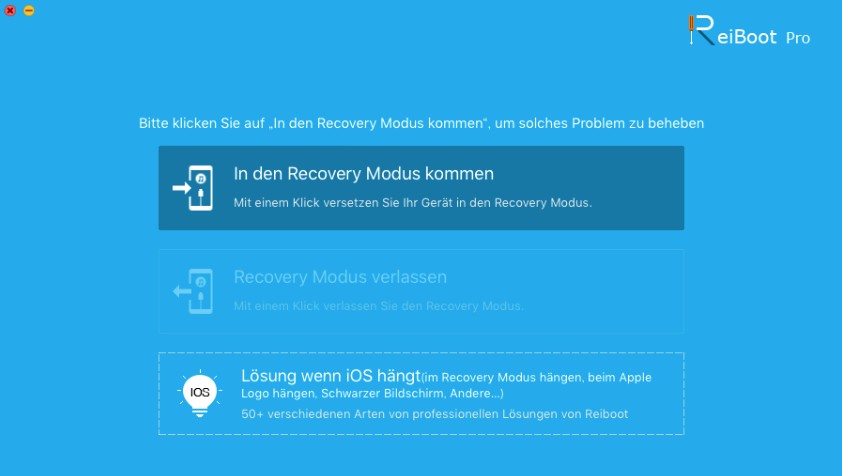
Modus 2
Mit dem Modus können die Nutzer das Betriebssystem des iOS-Gerätes reparieren, und die iOS Probleme ohne Datenverlust lösen. Folgen Sie den Schritten, um das System Ihres Gerätes zu reparieren.
Schritt 1. Nachdem Sie das Programm an Ihrem Mac installiert und gestartet haben, klicken Sie auf den Abschnitt „Lösung wenn iOS hängt“ auf der Schnittstelle des Tools, sodass die Funktion zur Systemreparatur abgerufen wird.
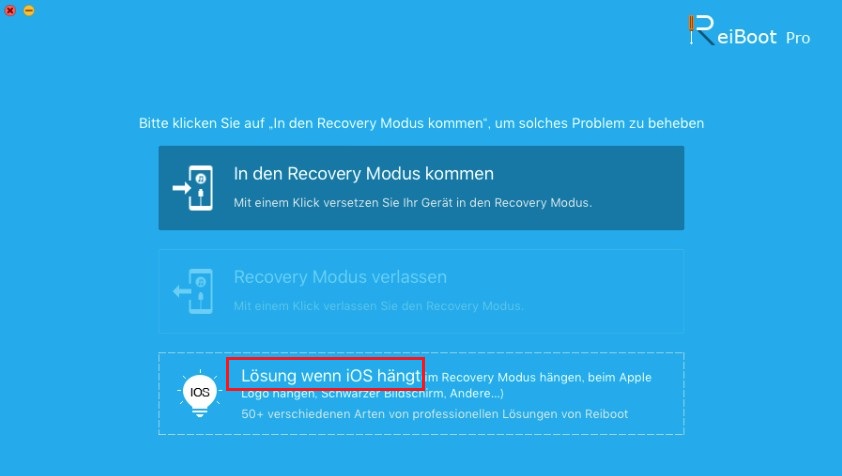
Schritt 2. Nachdem das Gerät an den Mac erfolgreich angeschlossen ist, wird das Programm den Zustand Ihres Geräts automatisch erkennen. Dann tippen Sie auf die Taste „Jetzt reparieren“, um den Prozess zur Reparatur des Betriebssystems zu starten.
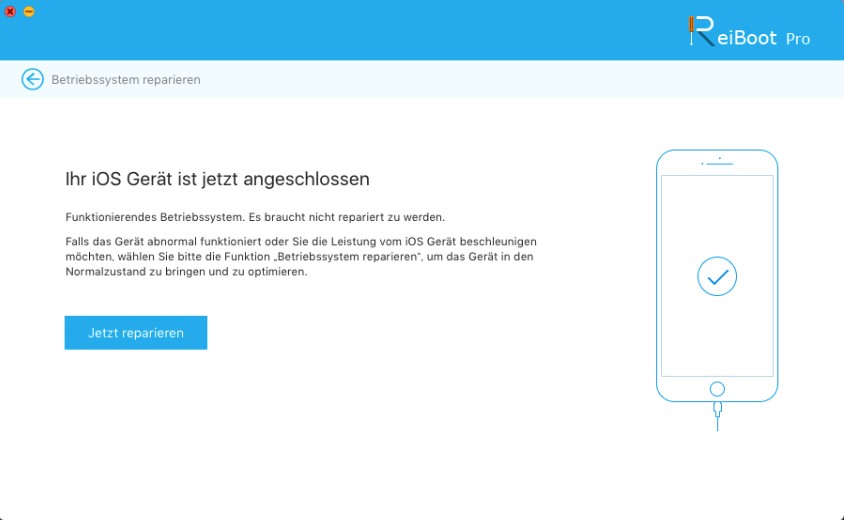
Schritt 3. Nachdem die Firmware heruntergeladen wurde, wird das Programm Ihr das System automatisch reparieren. Eine Weile später, kann Ihr iOS-Gerät in den Normalzustand zurückkehren.
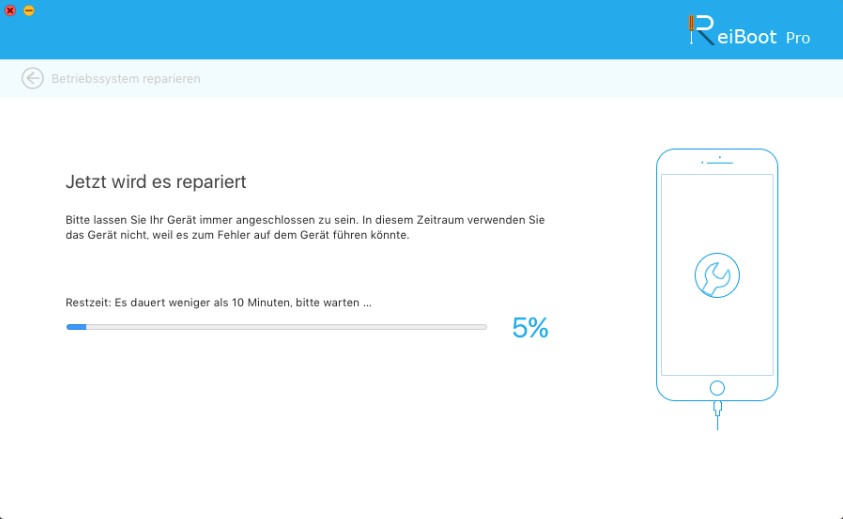
Verwandte Artikel: 3 Wege zum Lösen des Problems, wenn Apple Watch beim Apple Logo hängt
Falls Sie den 3 Tipps gefolgt haben, bedient Ihre Apple Watch noch nicht richtig, bitte kontaktieren Sie den Apple Support.








